Comandos mais úteis do Powershell: folha de dicas com exemplos
Publicados: 2023-07-23- Introdução ao PowerShell
- Mergulhe fundo nas estruturas de comando do PowerShell
- Gerenciando arquivos e pastas
- Gerenciando Processos do Sistema
- Administração de rede
- Gerenciamento do Active Directory
- Gerenciamento de registro de eventos
- Monitoramento e Análise de Desempenho
- Sessões remotas e do PowerShell
- Políticas de Segurança e Execução
- Técnicas avançadas do PowerShell
- 30 comandos adicionais do PowerShell abaixo
- Conclusão
- Perguntas frequentes
- Como faço para usar os comandos do Windows PowerShell?
- Como posso obter uma lista de comandos do PowerShell no Windows 7?
- Posso usar o PowerShell em sistemas não Windows?
- Posso escrever scripts no PowerShell?
- Posso usar o PowerShell para gerenciar ambientes baseados em nuvem?
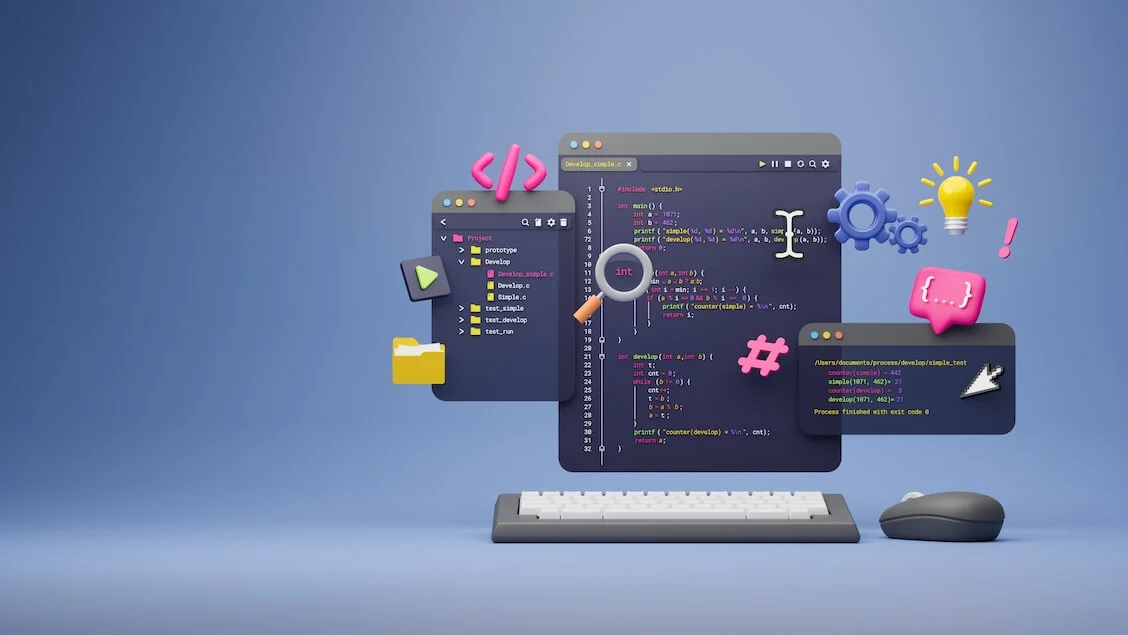
Se você já teve o prazer de mergulhar no mundo da administração de sistemas, provavelmente já se deparou com os comandos Windows PowerShell e PowerShell. É uma ferramenta útil, uma linguagem de script de shell que fornece acesso ao funcionamento interno do seu sistema operacional.
Ele ofusca o Prompt de Comando tradicional (CMD), oferecendo mais poder, flexibilidade e controle.
Ao contrário do CMD, que utiliza instruções simples de linha de comando, o Windows PowerShell emprega uma linguagem mais extensa, utilizando uma lista de comandos do PowerShell ou cmdlets para tarefas complexas do sistema.
Como administrador de sistema, seu trabalho pode ter melhorias drásticas com esta ferramenta em seu arsenal. Não se trata apenas de facilitar as coisas; trata-se de eficiência, precisão e capacidade de automatizar tarefas repetitivas.
Introdução ao PowerShell
Agora que você está familiarizado com o que é o PowerShell, é hora de mergulhar de cabeça. Começar é bastante simples. Você tem duas rotas principais:
- o console do PowerShell
- o Ambiente de Script Integrado (ISE).
O console é sua interface de linha de comando. É um caminho direto para seus comandos alcançarem e manipularem o sistema. O ISE, por outro lado, é o seu playground para scripts. É onde você pode escrever, testar e depurar seus scripts do PowerShell em um ambiente amigável e centrado no usuário.
Para ajudá-lo a dar o pontapé inicial, vamos abordar alguns comandos básicos do PowerShell .

Descrição : Exibe informações de ajuda sobre tópicos e comandos do Windows PowerShell .
Exemplo : Digitar Get-Help Get-Process exibirá a ajuda para o comando Get-Process.
Como o próprio nome sugere, Get-Help é o seu guia através do universo PowerShell . É um manual integrado que permite explorar a funcionalidade de outros comandos.

Descrição : recupera uma lista de todos os comandos disponíveis no PowerShell.
Exemplo : Inserir Get-Command -Module ActiveDirectory listará todos os comandos disponíveis no módulo ActiveDirectory.
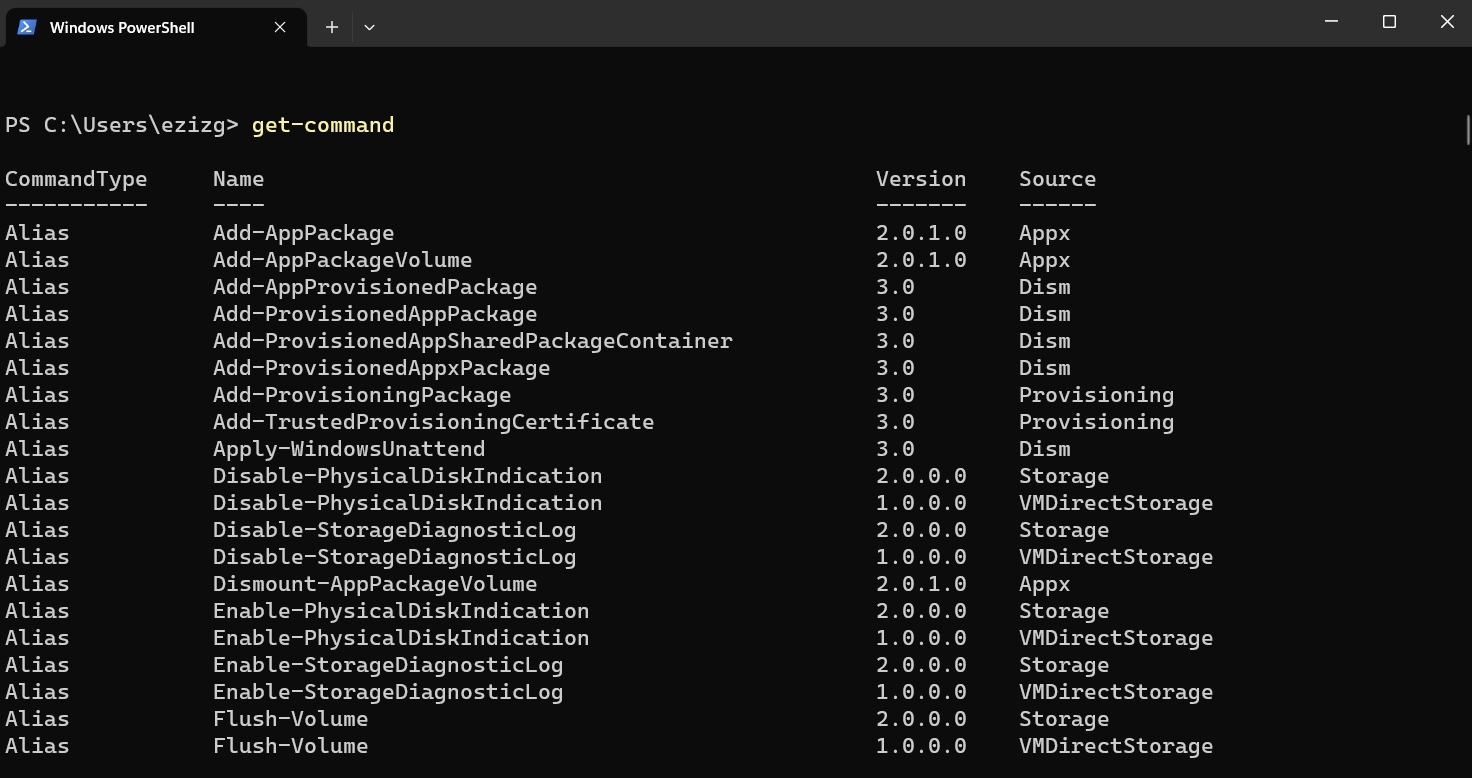
Get-Command é outra ferramenta valiosa em sua planilha de dicas de comandos do PowerShell . Com ele, você pode visualizar todos os comandos que o PowerShell tem a oferecer.
Mergulhe fundo nas estruturas de comando do PowerShell
Os comandos do PowerShell são criados em torno de três estruturas principais: cmdlets, aliases e scripts.
Cmdlets (Command-lets) são o coração do PowerShell. São comandos leves que executam funções específicas. Ao contrário dos programas executáveis tradicionais, os cmdlets são objetos de classe .NET Framework – um bocado, certo? Simplificando, são pedaços de código que fazem coisas, como buscar dados, alterar as configurações do sistema ou executar processos.

Descrição : Recupera uma lista de todos os processos em execução
Exemplo : Inserir Get-Process mostrará todos os processos atualmente em execução em seu sistema.
Aliases são apenas atalhos para cmdlets. Por exemplo, em vez de digitarGet-ChildItem, você pode simplesmente digitardir, que é mais rápido e fácil de lembrar.
Os scripts, por fim, são arquivos de texto contendo uma série de cmdlets a serem executados em ordem. Eles são a espinha dorsal da automação, permitindo que você execute tarefas complexas sem entrada manual. Com esse conhecimento e sua crescente lista de comandos do PowerShell , você está no caminho certo para se tornar um profissional do PowerShell.
Gerenciando arquivos e pastas
Estar no comando de um sistema de arquivos pode ser uma tarefa assustadora. Felizmente, o PowerShell ajuda. Com um arsenal de cmdlets, você pode gerenciar arquivos e pastas perfeitamente.

Descrição : Exibe os itens e itens filhos nos locais especificados.
Exemplo : insira Get-ChildItem C:\Documents e você verá todos os itens no diretório Documents.
Este cmdlet é um membro crucial da sua lista de comandos do PowerShell para gerenciamento de arquivos. Ele não apenas lista arquivos e pastas, mas também pode se aprofundar nos diretórios, revelando os tesouros escondidos dentro deles.

Descrição : Cria um novo item, como um arquivo ou uma pasta.
Exemplo : Digite New-Item -Path .-Name “file.txt” -ItemType “file” -Value “powershell new-item demo file directory current.”
e veja um novo arquivo, file.txt, surgir na sua pasta Documentos.
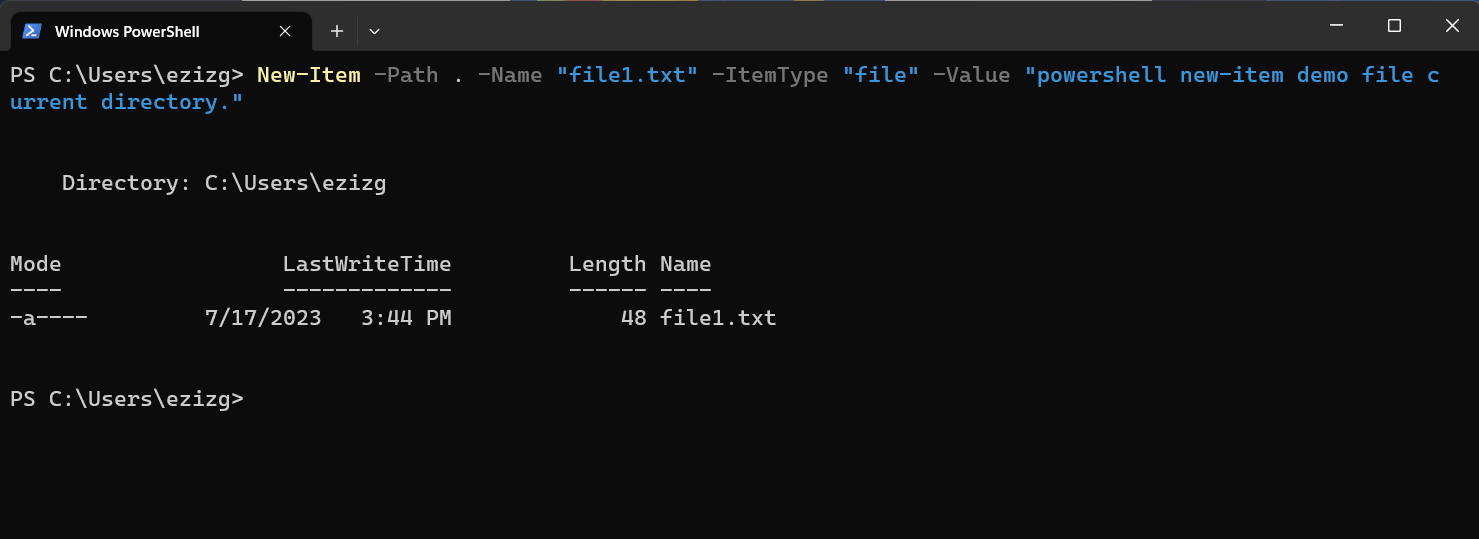
Gerenciando Processos do Sistema
Agora, vamos mudar de assunto e falar sobre os processos do sistema. Pense neles como a equipe de bastidores de uma produção teatral, trabalhando diligentemente nos bastidores para garantir que o show continue sem problemas. O PowerShell oferece comandos para monitorar, manipular e gerenciar esses heróis desconhecidos.

Descrição: recupera o status de uma lista de processos especificados.
Exemplo: inserir Get-Process exibirá todos os processos atualmente em execução em sua máquina.
O comando acima é um dos comandos do PowerShell usados com mais frequência no Windows 10 para gerenciar processos do sistema. Ele fornece um instantâneo do que está acontecendo atrás da tela.
Trabalhando com Serviços
Assim como os processos do sistema, os serviços são engrenagens críticas na roda que mantêm nossos sistemas funcionando sem problemas. Existem programas executados em segundo plano e, com o PowerShell, você pode ficar de olho neles.

Descrição : recupera o status dos serviços em um computador local ou remoto.
Exemplo : ao executar Get-Service, você obterá uma atualização de status de todos os serviços em seu computador.

Descrição : Interrompe um ou mais serviços em execução.
Exemplo : Stop-Service -Name “serviceName” interromperá o serviço especificado.
Esses exemplos de comandos do PowerShell apenas arranham a superfície do que você pode fazer com o PowerShell. A verdadeira beleza do PowerShell está em sua flexibilidade e na medida em que pode ser personalizado para atender às suas necessidades específicas.
Administração de rede
Gerenciar uma rede pode parecer como tentar resolver um quebra-cabeça com peças infinitas. Felizmente, com o PowerShell, você não fica sem ferramentas para facilitar esse trabalho. Aqui estão alguns dos principais comandos do PowerShell para ajudá-lo.

Descrição : Exibe informações de diagnóstico para uma conexão.
Exemplo : Digite Test-NetConnection para testar a conexão de rede de sua máquina.
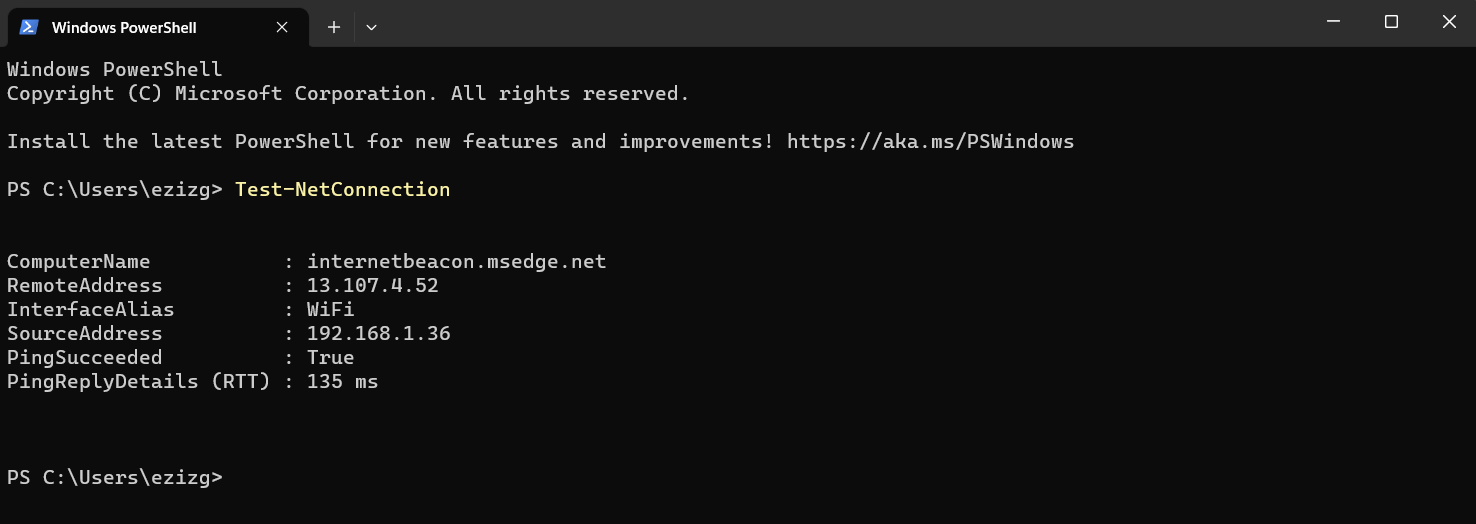

Descrição : Exibe a configuração do endereço IP.
Exemplo : a execução de Get-NetIPAddress revela os detalhes do endereço IP de sua máquina.
Esses cmdlets podem ajudar a diagnosticar problemas e revelar detalhes essenciais de configuração de rede.
Gerenciamento do Active Directory
No mundo da administração de rede, o Active Directory (AD) é o gerente do escritório, acompanhando todos os recursos da rede. O PowerShell vem com comandos úteis para facilitar o gerenciamento do AD.

Descrição : recupera um objeto de usuário ou realiza uma pesquisa para recuperar vários objetos de usuário.
Exemplo : Get-ADUser -Filter * trará uma lista de todos os usuários em seu AD.

Descrição : Cria um novo usuário AD.
Exemplo : Com um comando como New-ADUser -Name “JohnDoe” você pode criar um novo usuário chamado JohnDoe.
Gerenciamento de registro de eventos
Os logs de eventos são como o diário do seu sistema, registrando seus pensamentos e ações. Eles são uma ferramenta inestimável para solução de problemas. Veja como executar comandos do PowerShell no Windows 10 que interagem com seus logs de eventos.

Descrição : Obtém os eventos em um log de eventos ou uma lista dos logs de eventos.
Exemplo : Get-EventLog -LogName O sistema exibirá os logs de eventos do sistema.

Descrição : Limpa todas as entradas dos logs de eventos especificados.
Exemplo : Clear-EventLog -LogName “Application” limpará o registro de eventos do aplicativo.
É importante lembrar que, embora esses sejam alguns dos comandos mais comuns do PowerShell , há muitos outros a serem explorados. A adaptabilidade e funcionalidade robusta do PowerShell o tornam uma ferramenta indispensável para qualquer administrador de sistema.
Monitoramento e Análise de Desempenho
Como uma orquestra bem afinada, seu sistema precisa de um ajuste fino regular para ter o melhor desempenho. O monitoramento de desempenho garante que os recursos do sistema sejam usados de forma eficaz. Aqui estão alguns comandos do Windows PowerShell que permitem que você espreite sob o capô.

Descrição : recupera o status de uma lista de processos especificados.
Exemplo : Running Get-Process mostra todos os processos atualmente em execução em sua máquina.
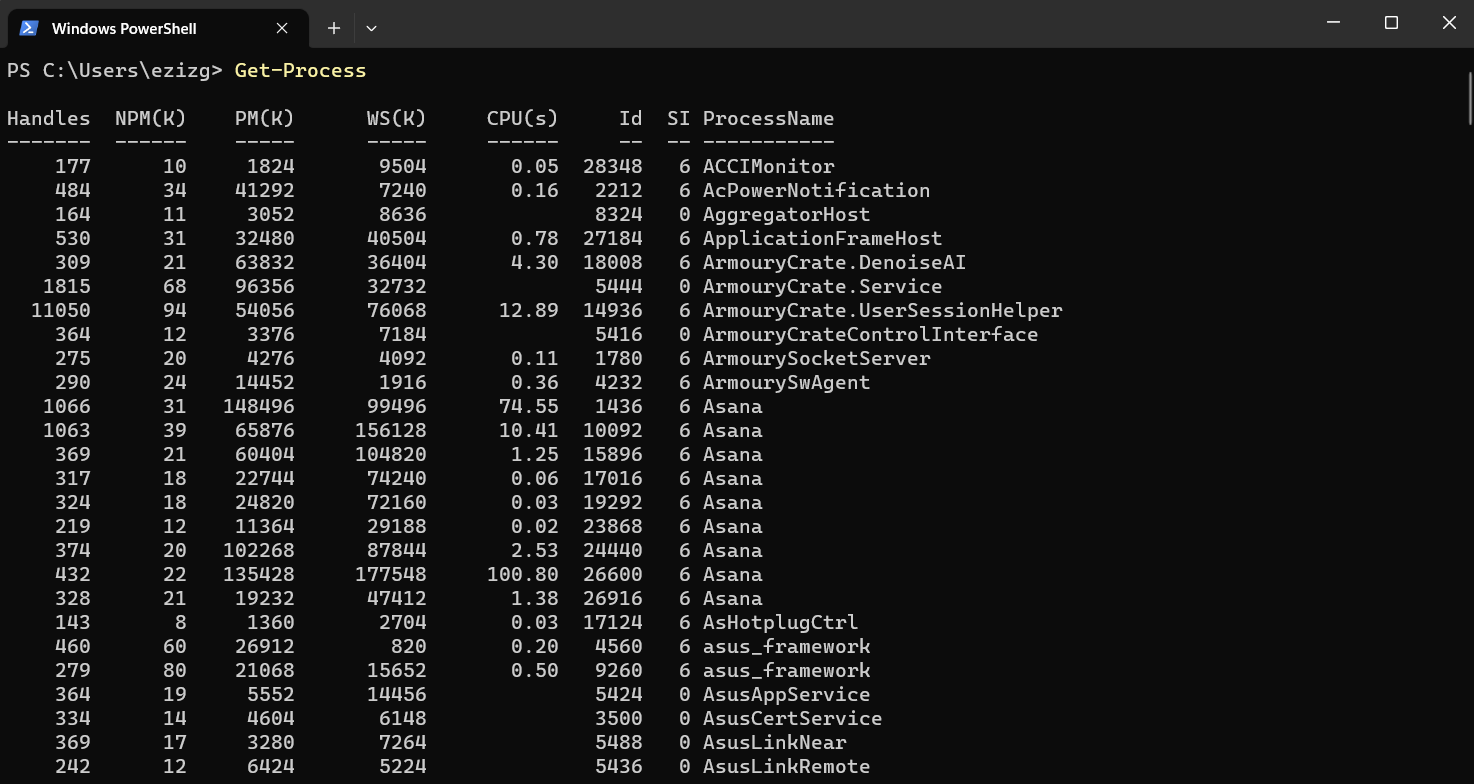

Descrição : Mede o tempo que leva para executar blocos de script.
Exemplo : Measure-Command {Get-Process} revelará o tempo gasto para executar o comando Get-Process.


Descrição : Obtém dados do contador de desempenho de computadores locais e remotos.
Exemplo : Get-Counter -Counter “\Processor(_Total)\% Processor Time” fornecerá estatísticas de uso da CPU.
Leia também: Como acelerar o desempenho de um disco rígido no Windows?
Sessões remotas e do PowerShell
Um ponto forte do PowerShell está em sua capacidade de gerenciar computadores remotos. Você pode estabelecer sessões ou conexões persistentes com máquinas remotas. Sua planilha de dicas de comandos do PowerShell não estaria completa sem esses cmdlets.

Descrição : Inicia uma sessão interativa com um computador remoto.
Exemplo : Enter-PSSession -ComputerName Server01 permite que você interaja diretamente com Server01.

Descrição : cria uma nova sessão do PowerShell.
Exemplo : New-PSSession -ComputerName Server02 cria uma nova sessão com Server02.

Descrição : fecha uma ou mais sessões do PowerShell.
Exemplo : Remove-PSSession -Session $s fecha uma sessão armazenada na variável $s.
Trabalhando com perfis do PowerShell
Assim como seu perfil pessoal, um perfil do PowerShell é um script executado quando o Powershell é iniciado e define seu ambiente. Aqui estão alguns comandos do cmdlet PowerShell para gerenciar seus perfis.

Descrição : Determina se todos os elementos do caminho existem.
Exemplo : Test-Path $profile verificará se existe um perfil.

Descrição : Cria um novo item, como um arquivo ou uma pasta.
Exemplo : Se Test-Path $profile retornar False, New-Item -Type file -Path $profile -Force criará um novo perfil.

Descrição : Abre arquivos no Bloco de Notas.
Exemplo : Bloco de Notas $profile abre seu perfil no Bloco de Notas, permitindo que você o edite.
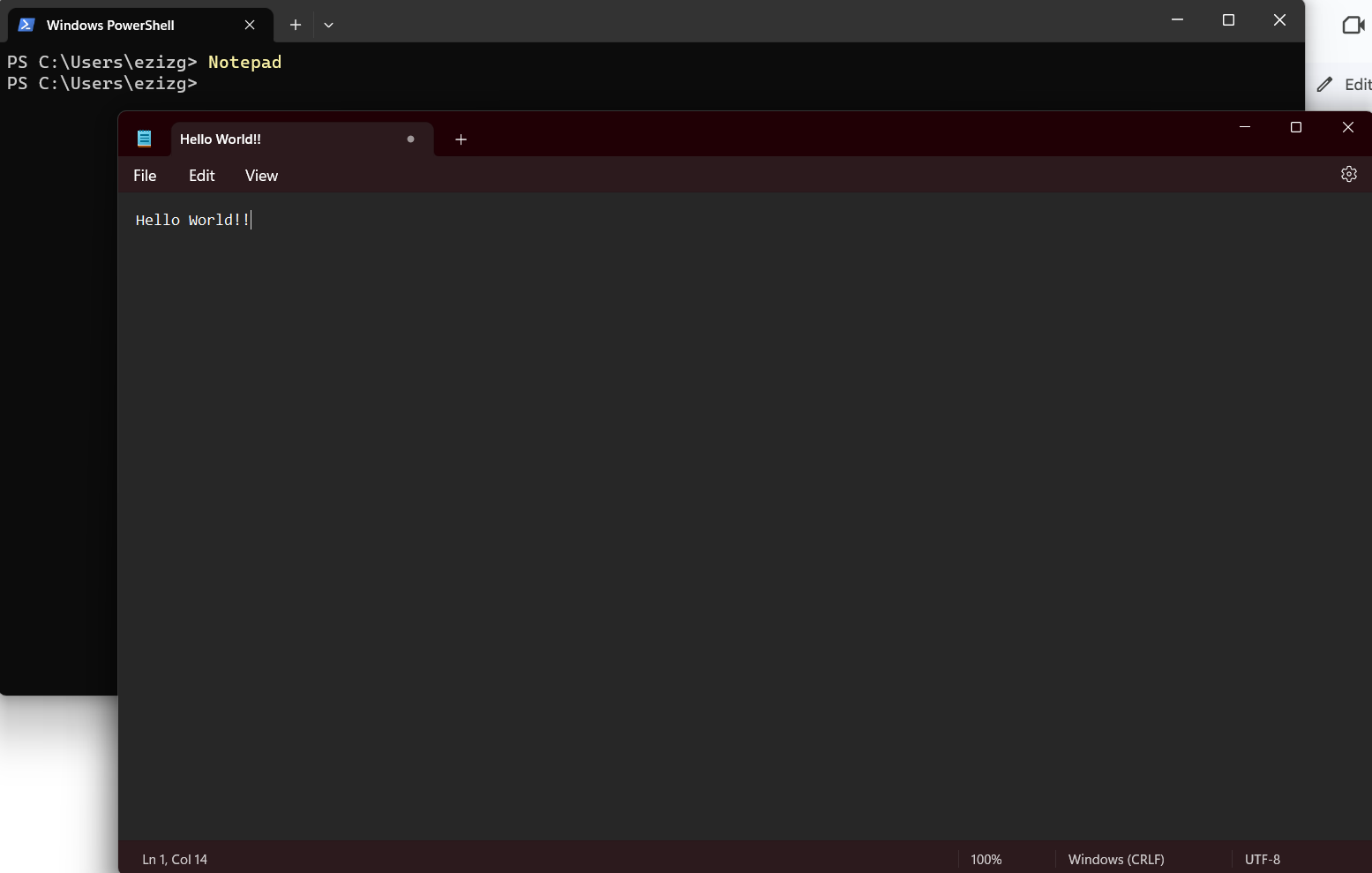
Compreendendo e utilizando esses comandos, você pode personalizar seu ambiente do PowerShell de acordo com suas preferências e estilo de trabalho.
Políticas de Segurança e Execução
No domínio do PowerShell, a segurança é como um porteiro firme, garantindo que scripts e comandos sejam executados com segurança. Aqui estão alguns comandos básicos do PowerShell que ajudam você a definir e entender suas políticas de execução.

Descrição : Obtém as políticas de execução para a sessão atual.
Exemplo : Get-ExecutionPolicy exibe sua política de execução atual.

Descrição : define a política de execução para a sessão do PowerShell.
Exemplo : Set-ExecutionPolicy RemoteSigned define a política para executar apenas scripts assinados por um editor confiável.

Descrição : Obtém a assinatura digital de um script ou arquivo.
Exemplo : Get-AuthenticodeSignature C:\Scripts\Test.ps1 mostra a assinatura digital do script Test.ps1.
Técnicas avançadas do PowerShell
Conforme você se aprofunda no oceano do PowerShell, descobrirá que ele contém muito mais do que cmdlets básicos. Funções avançadas oferecem maior flexibilidade e funcionalidade, permitindo que você trabalhe de forma mais inteligente, não mais difícil. Abaixo estão alguns exemplos de comandos do PowerShell para iluminar as possibilidades.

Descrição : Executa comandos em computadores locais e remotos.
Exemplo : Invoke-Command -ComputerName Server01 -ScriptBlock {Get-Process} executa o comando Get-Process em Server01.

Descrição : Converte objetos .NET em strings CSV e armazena os resultados em um arquivo CSV.
Exemplo : Get-Process |Export-Csv -Path .\ProcessList.csv salva sua lista de processos em um arquivo CSV.
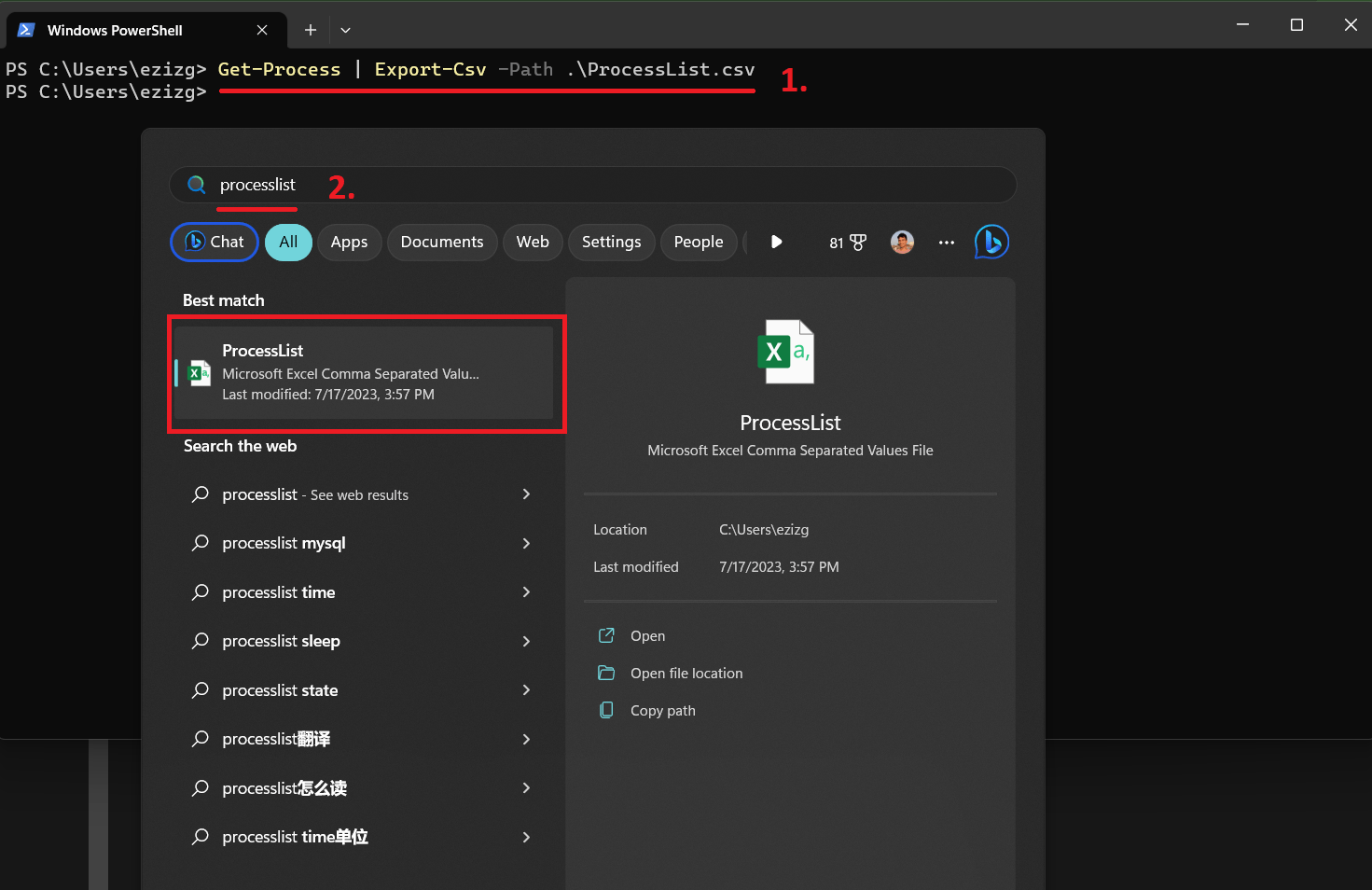

Descrição : Converte um objeto em sua representação JSON.
Exemplo : Get-Process |ConvertTo-Json converte sua lista de processos para o formato JSON.

Descrição : Seleciona as propriedades especificadas de um objeto ou conjunto de objetos.Ele também pode selecionar objetos exclusivos de uma matriz.
Exemplo : Get-Process |Select-Object -Property Name,ID mostra apenas o nome e o ID de seus processos.

Descrição : Filtra a entrada do pipeline, permitindo o controle sobre quais objetos serão transmitidos ao longo da sequência de comandos.
Exemplo : Get-Process |Where-Object {$_.CPU -gt 10} exibe processos usando mais de 10 unidades de CPU.

Descrição : Executa uma operação contra cada um de um conjunto de objetos de entrada.
Exemplo : Get-Process |ForEach-Object { $_.Name + ” ” + $_.Id } exibe uma lista de nomes de processo junto com seus IDs.
Esses comandos úteis do PowerShell demonstram as técnicas avançadas que você pode empregar para aproveitar ainda mais o poder do Powershell. Desde invocar comandos em computadores remotos até filtrar e formatar a saída, as possibilidades são vastas.
Lembre-se de que o cmdlet Get-Help é seu amigo quando você não tem certeza de como executar comandos do PowerShell . Basta digitar Get-Help seguido do cmdlet para o qual você precisa de ajuda. Esta lista de comandos principais do PowerShell é apenas o começo; O potencial do PowerShell é limitado apenas pela sua imaginação.
30 comandos adicionais do PowerShell abaixo
| Comando | Descrição |
| Out-File | Envia a saída para um arquivo. |
| Classificar-objeto | Classifica objetos por valores de propriedade. |
| Set-Variable | Define o valor de uma variável. |
| Read-Host | Lê uma linha de entrada do console. |
| Host de gravação | Grava a saída personalizada em um host. |
| Adicionar conteúdo | Adiciona conteúdo aos itens especificados, como adicionar linhas a um arquivo. |
| Copiar item | Copia um item de um local para outro. |
| Test-Path | Testa a existência de um caminho e retorna True se o caminho existir, senão False. |
| Get-Date | Obtém a data e hora atuais. |
| Clear-Host | Limpa a exibição no programa host. |
| Objeto de comparação | Compara dois conjuntos de objetos. |
| ConvertTo-Html | Converte objetos .NET em HTML que pode ser exibido em um navegador da Web. |
| Obter credencial | Obtém um objeto de credencial com base em um nome de usuário e senha. |
| Get-Random | Obtém um número aleatório ou seleciona objetos aleatoriamente de uma coleção. |
| Novo-objeto | Cria uma instância de um objeto .NET Framework ou COM. |
| Renomear-Item | Renomeia um item em um namespace de provedor do Windows PowerShell. |
| Iniciar-Sleep | Suspende a atividade em um script pelo período especificado. |
| Saída de gravação | Envia os objetos especificados para o próximo comando no pipeline. |
| Caminho Dividido | Retorna a parte especificada de um caminho. |
| Join-Path | Combina um caminho e um caminho filho em um único caminho. |
| ParaCada-objeto | Executa uma operação em cada item em uma coleção de objetos de entrada. |
| Onde-objeto | Seleciona objetos de uma coleção com base em seus valores de propriedade. |
| Iniciar-Processo | Inicia um ou mais processos no computador local. |
| Lista de formatos | Formata a saída como uma lista de propriedades na qual cada propriedade é exibida em uma linha separada. |
| Tabela de formato | Formata a saída como uma tabela. |
| Exportar-Clixml | Cria uma representação baseada em XML de um objeto ou objetos e os armazena em um arquivo. |
| Importar-Clixml | Importa um arquivo CliXML e recria os objetos salvos. |
| ConvertFrom-Csv | Converte as propriedades do objeto em strings CSV em versões CSV dos objetos originais. |
| ConvertTo-Csv | Converte objetos .NET em uma série de strings CSV. |
| Select-String | Localiza texto em strings e arquivos. |
Conclusão
Até agora, você deve ter uma lista abrangente de comandos do PowerShell e uma ideia clara de seu potencial. Esteja você automatizando tarefas , gerenciando recursos de rede ou solucionando problemas, o PowerShell é uma ferramenta indispensável para qualquer usuário ou administrador do Windows.
Esses cmdlets do PowerShell apenas arranham a superfície do que é possível. À medida que você se sentir mais confortável com o console, descobrirá novos comandos e criará scripts que atendem perfeitamente às suas necessidades.
Lembre-se de que o cmdlet Get-Help está sempre disponível para fornecer ajuda aos comandos do PowerShell sempre que você precisar de mais informações sobre um determinado cmdlet. Basta digitar Get-Help seguido do cmdlet para o qual você precisa de ajuda.
Perguntas frequentes
Como faço para usar os comandos do Windows PowerShell?
Usar os comandos do Windows PowerShell é simples. Você digita o comando no console do PowerShell e pressiona Enter. Se precisar de ajuda com um determinado comando, basta digitar Get-Help seguido do comando que deseja entender melhor.
Como posso obter uma lista de comandos do PowerShell no Windows 7?
Você pode obter uma lista de comandos no PowerShell no Windows 7 digitando Get-Command no console e pressionando Enter. Isso exibirá todos os cmdlets e funções disponíveis que você pode usar.
Por que meu Windows PowerShell não consegue entender nenhum comando?
Se o PowerShell não entender seus comandos, pode ser devido a erros de sintaxe. Verifique se há erros de digitação ou parâmetros incorretos em seu comando. Além disso, verifique se você está usando a versão correta do PowerShell para o comando que está tentando executar.
Posso usar o PowerShell em sistemas não Windows?
Sim você pode. Com o advento do PowerShell Core, o PowerShell da Microsoft não está mais limitado ao Windows. Você também pode usá-lo no macOS e no Linux.
Posso escrever scripts no PowerShell?
Absolutamente! O PowerShell não é apenas uma interface de linha de comando, mas também uma linguagem de script. Você pode criar scripts para automatizar tarefas repetitivas, o que pode economizar muito tempo e esforço.
Posso usar o PowerShell para gerenciar ambientes baseados em nuvem?
Sim, o PowerShell é uma ferramenta poderosa para gerenciar ambientes baseados em nuvem. Muitos provedores de nuvem, incluindo Microsoft Azure e Amazon AWS, fornecem módulos do PowerShell para interagir com seus serviços.
